Aprecie as ações aéreas com a S Pen melhorada do Galaxy Note20 | Note20 Ultra
A S Pen do Galaxy Note20 e Note20 Ultra está a aproximar-se muito mais da verdadeira caneta. A S Pen mais rápida irá proporcionar-lhe experiências mais precisas e úteis em cada momento. A S Pen melhorada fornece 5 novos gestos de ação aérea que irão corresponder aos seus movimentos. Com um clique ou ações aéreas da S Pen, pode aproveitar para navegar numa apresentação, jogar e pausar vídeos ou tirar uma foto.
S Pen com latência reduzida
A latência da S Pen foi melhorada no Galaxy Note20 e Note20 Ultra o que proporciona-lhe uma experiência precisa e rápida como se fosse uma caneta real.

Observação:
- Não dobre ou aplique pressão excessiva na S Pen enquanto a utiliza. A S Pen pode ficar danificada ou a ponta pode ficar deformada.
- Não pressione a S Pen com força no ecrã. A ponta da caneta pode ficar deformada.
- Se houver um íman perto do dispositivo, algumas ações da S Pen, como carregar ou tocar no ecrã, podem não funcionar.
- Se entrar água na ranhura da S Pen, agite suavemente o dispositivo para remover a água da ranhura antes de a utilizar.
- Se a S Pen não estiver a funcionar corretamente, leve-a para um Centro de Serviços Samsung.
5 novos gestos de ação Air
Os recursos de ações aéreas controlam aplicações remotamente ao utilizar a S Pen ligada ao seu dispositivo através de Bluetooth Low Energy (BLE). Estas ações aéreas vão permitir-lhe aumentar ou diminuir o zoom com a câmara, alterar o volume ou folhear fotografias e muito mais com uma simples onda ou clique.
- Para lançar a aplicação da câmara: Pressione e prima o botão da S Pen.
- Para tirar uma foto: Enquanto utiliza a aplicação da câmara, prima o botão da S Pen uma vez.
- Para aumentar e diminuir o volume enquanto toca música: Levante ou baixe a S Pen enquanto prime e segura o botão da S Pen.

A S Pen do Galaxy Note20 e Note20 Ultra foi reestruturada para corresponder aos seus movimentos, permitindo-lhe controlar o seu telemóvel através de gestos simples. Anteriormente, a série Galaxy Note10 tinha 6 gestos (esquerda/direita, cima/baixo, balanço esquerda/direita) para controlar o dispositivo. A S Pen do Galaxy Note20 e Note20 Ultra adiciona mais cinco novas ações de gestos que funcionam em qualquer lugar, independentemente das aplicações que esteja a executar.
- Esquerda e para trás: Navegando para trás
- Direita e para trás: Ir para aplicações Recentes

- Para cima e para baixo: Ir para a página principal
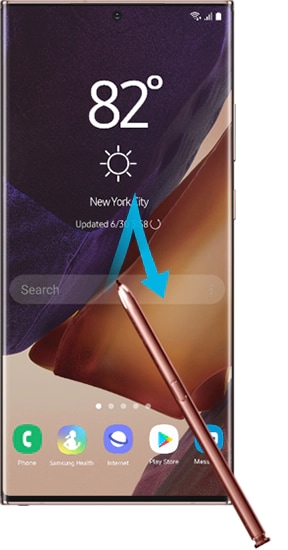
- Para baixo e para cima: Seleção Inteligente
- Pode utilizar a S Pen para selecionar uma área e realizar ações, como partilhar ou guardar. Também pode selecionar uma área de um vídeo e capturá-la como uma animação GIF.
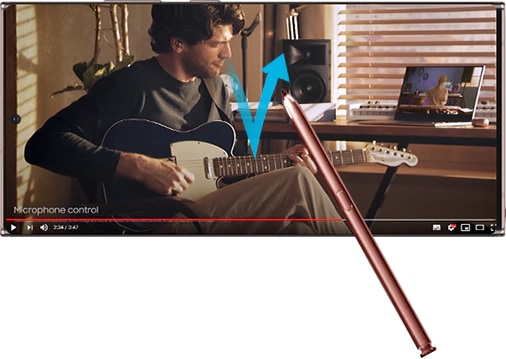
- Abanar: Capturar e Escrever no Ecrã
- Efetue capturas de ecrã para escrever ou desenhar sobre elas ou recortar uma área da imagem capturada. Também pode capturar o conteúdo atual e o conteúdo oculto numa página alongada, como uma página da web.

Observação:
- A S Pen deve ser carregada antes de poder utilizar o recurso de ações aéreas da S Pen.
- Quando librtar a S Pen do encaixe, o ícone da S Pen aparecerá na barra de estado.
- Se a S Pen estiver sem bateria e longe do dispositivo, ou se houver obstáculos ou houver interferência externa entre a S Pen e o dispositivo, a S Pen será desligada do dispositivo e o ícone ficará cinza.
- Para utilizar novamente as ações aéreas da S Pen, ligue a S Pen ao dispositivo, reinserindo-a no encaixe. O recurso Ação Aérea requer uma distância de pelo menos 10 cm do ecrã.
Como retirar a S Pen
Pode facilmente retirar e reinserir a S Pen. prima a ponta da S Pen na parte inferior do Galaxy Note20 e Note20 Ultra e tire-a do encaixe. Para guardar a S Pen, volte a inseri-la no encaixe e empurre-a até encaixar no lugar.

Como carregar a S Pen
Quando insere a S Pen no encaixe, o carregamento começará automaticamente. Se a função Ação Aérea estiver desativada, a S Pen será carregada apenas quando o dispositivo estiver a carregar. Mesmo que a S Pen tenha sido totalmente descarregada, pode utilizar outros recursos da S Pen, como tocar no ecrã sensível ao toque ou os recursos de comando Air.
Observação: A S Pen deve ser carregada antes de poder controlar aplicações remotamente utilizando o botão da S Pen.
Observação: As capturas de ecrã e o menu do dispositivo podem variar de acordo com o modelo do dispositivo e a versão do software.
Obrigado pelo seu feedback
Responda a todas as perguntas, por favor.